win11如何调用任务管理器 Win11任务管理器在哪里打开
更新时间:2024-02-14 09:40:06作者:yang
Win11是微软新推出的操作系统,在使用过程中,我们经常需要调用任务管理器来管理和控制系统中的运行进程,任务管理器可以帮助我们查看和结束运行中的程序,监控系统资源的使用情况,以及解决系统运行出现的问题。Win11的任务管理器如何调用呢?在Win11中,我们可以通过多种方式打开任务管理器,如使用快捷键、在任务栏上右键点击等。不论你是普通用户还是高级用户,掌握打开任务管理器的方法都是非常重要的。接下来让我们一起来了解一下Win11任务管理器的具体打开方式吧。
win11如何调用任务管理器方法一:快捷键
1、同时按下键盘上的“ctrl+shift+esc”快捷键。

2、按下快捷键之后,直接就可以打开任务管理器了,非常方便。
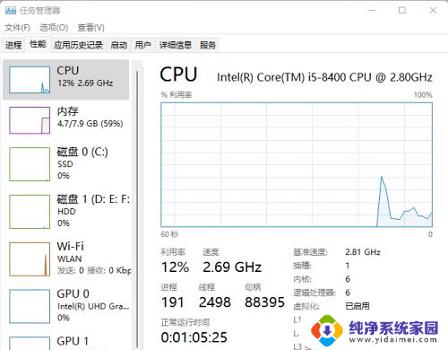
方法二:快速搜索
1、在下方任务栏中,找到开始菜单右侧的搜索按钮,点击它。

2、然后在其中搜索“任务管理器”,查找到之后。点击右侧的“打开”
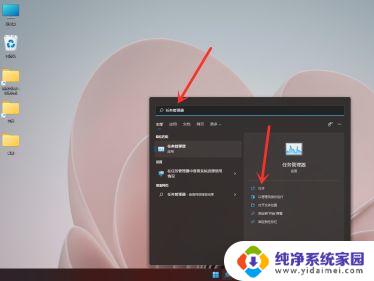
3、同样可以很快地打开任务管理器。
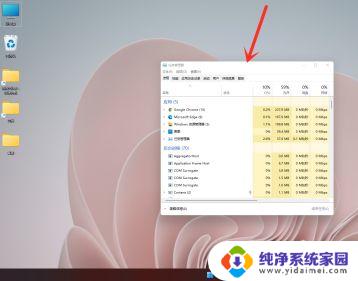
以上是关于如何调用Win11任务管理器的全部内容,如果您遇到相同问题,可以参考本文中介绍的步骤进行修复,希望这对您有所帮助。
win11如何调用任务管理器 Win11任务管理器在哪里打开相关教程
- 联想win11任务管理器怎么打开 如何在win11中打开任务管理器
- win11怎么打开电脑任务管理器 Win11任务管理器打开方法
- win11任务管理器里没有gpu Win11任务管理器不显示GPU怎么解决
- win11卡死任务管理器打不开 Windows 11任务管理器无响应怎么办
- win11怎么弹出任务管理器 win11怎么使用任务管理器
- win11死机打开任务管理器里面看不到程序 解决Win11任务管理器进程不显示的方法
- win11黑屏只有鼠标,打不开任务管理器 Win11任务管理器无法打开怎么办
- win11快捷键怎么打开 win11电脑怎么用快捷键打开任务管理器
- win11进入服务管理器 win11服务管理器打开方法
- win11怎么鼠标打开任务管理器 Win11如何快速关闭程序
- win11如何关闭协议版本6 ( tcp/ipv6 ) IPv6如何关闭
- win11实时防护自动开启 Win11实时保护老是自动开启的处理方式
- win11如何设置网页为默认主页 电脑浏览器主页设置教程
- win11一个屏幕分四个屏幕怎么办 笔记本如何分屏设置
- win11删除本地账户登录密码 Windows11删除账户密码步骤
- win11任务栏上图标大小 win11任务栏图标大小调整方法